

これこそWindows 8の本来あるべき姿だった。つまり、タッチ対応と非対応のデバイスのギャップを埋め、どちらのデバイスを使うユーザーも取り残さないOSということだ。好むと好まざるとにかかわらず、将来的にはタッチスクリーン搭載デバイスが主流になるだろう。だがMicrosoftは、その未来へ向かうペースが人それぞれであることを(ようやく)理解し、Continuumによってその移行の困難を取り除いた。今では選べるハイブリッドデバイスが非常に多くなってきたので、使い慣れたインターフェースを放棄することなくタッチに移行することが、これまで以上に重要になった。
Microsoftは、Windows PCでタッチ操作を役立つものにする取り組みを続けている。Windows 10では、OSのほぼ全面について調整と見直しが行われ、いくつかの新しい機能が導入された。典型的なMicrosoft流だが、目まいがしそうなほど多くのキーボードショートカットとタッチジェスチャがあり、それらの機能1つ1つに割り当てられている。同じことをやろうとするとき、少なくとも3通りの方法がある。そのすべて覚える必要はなく、最も自分に合った(あるいはデバイスに適した)方法を使えばいい。
お気に入りの新機能を1つ選ぶとしたら、仮想デスクトップを挙げることにしたい。タスクバーにある新しい「Task View」ボタンをクリックすると、起動しているすべてのアプリが鳥瞰図のように表示される。いずれかのアプリを「New desktop」ボタンまでドラッグすると、そのアプリ専用のワークスペースに移動される。筆者は、1つのワークスペースを仕事用に限定し、別のデスクトップをゲームフォーラム用に、3つ目のワークスペースを調査中の新しいカメラレンズ専用にしてみた。作成できる仮想デスクトップの数に制限はなく、各デスクトップはそれぞれ独自の専用スペースとして扱われる。
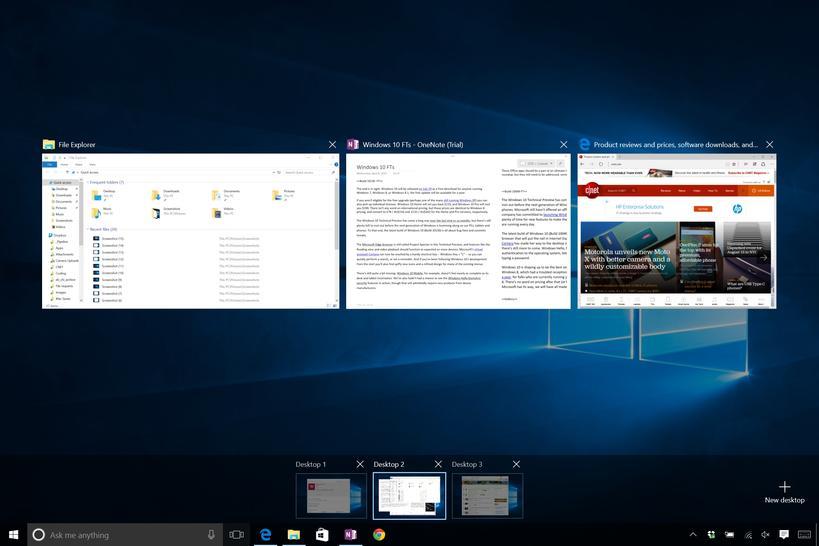
仮想デスクトップは、もちろん今回新たに開発されたものではなく、サードパーティー製アプリケーションを使えばこれまでのWindowsでも利用できた。だが、ここに来てMicrosoftが追いついたのは歓迎だ。とはいえ、改善の余地がありそうな点もある。デスクトップには番号が振られるものの、デスクトップが多くなると何がどこにあるのか追跡しにくくなるかもしれない。また、どこかのウェブサイトからダウンロードしてインストールした「従来型」のWin 32アプリの場合は、新しいインスタンスが任意のデスクトップ上で開くが、Windows Storeからダウンロードしたアプリのショートカットをクリックすると、前回それを使用したデスクトップに戻されてしまう。
ドラッグするか右クリックして移動するだけで、アプリを仮想デスクトップ間で移動できるが、仮想デスクトップ自体を並べ替えることはできない。これができれば、整理された状態を保つうえでかなり有効だっただろう。デスクトップごとに違う壁紙を設定する機能も欲しかった。Appleの「OS X」ではどちらも可能で、筆者はいつも便利に使っていた。
第2回に続く。
この記事は海外CBS Interactive発の記事を朝日インタラクティブが日本向けに編集したものです。
CNET Japanの記事を毎朝メールでまとめ読み(無料)
 ひとごとではない生成AIの衝撃
ひとごとではない生成AIの衝撃
Copilot + PCならではのAI機能にくわえ
HP独自のAI機能がPCに変革をもたらす
 心と体をたった1分で見える化
心と体をたった1分で見える化
働くあなたの心身コンディションを見守る
最新スマートウオッチが整える日常へ
 プライバシーを守って空間を変える
プライバシーを守って空間を変える
ドコモビジネス×海外発スタートアップ
共創で生まれた“使える”人流解析とは
 メルカリが「2四半期連続のMAU減少」を恐れない理由--日本事業責任者が語る【インタビュー】
メルカリが「2四半期連続のMAU減少」を恐れない理由--日本事業責任者が語る【インタビュー】
 なぜPayPayは他のスマホ決済を圧倒できたのか--「やり方はADSLの時と同じ」とは
なぜPayPayは他のスマホ決済を圧倒できたのか--「やり方はADSLの時と同じ」とは
 AIが通訳するから英語学習は今後「オワコン」?--スピークバディCEOの見方は
AIが通訳するから英語学習は今後「オワコン」?--スピークバディCEOの見方は
 パラマウントベッド、100人の若手が浮き彫りにした課題からCVCが誕生
パラマウントベッド、100人の若手が浮き彫りにした課題からCVCが誕生
 野村不動産グループが浜松町に本社を「移転する前」に実施した「トライアルオフィス」とは
野村不動産グループが浜松町に本社を「移転する前」に実施した「トライアルオフィス」とは
 「ChatGPT Search」の衝撃--Chromeの検索窓がデフォルトで「ChatGPT」に
「ChatGPT Search」の衝撃--Chromeの検索窓がデフォルトで「ChatGPT」に
 「S.RIDE」が目指す「タクシーが捕まる世界」--タクシー配車のエスライド、ビジネス向け好調
「S.RIDE」が目指す「タクシーが捕まる世界」--タクシー配車のエスライド、ビジネス向け好調
 物流の現場でデータドリブンな文化を創る--「2024年問題」に向け、大和物流が挑む効率化とは
物流の現場でデータドリブンな文化を創る--「2024年問題」に向け、大和物流が挑む効率化とは
 「ビットコイン」に資産性はあるのか--積立サービスを始めたメルカリ、担当CEOに聞いた
「ビットコイン」に資産性はあるのか--積立サービスを始めたメルカリ、担当CEOに聞いた
 培養肉の課題は多大なコスト--うなぎ開発のForsea Foodsに聞く商品化までの道のり
培養肉の課題は多大なコスト--うなぎ開発のForsea Foodsに聞く商品化までの道のり
 過去の歴史から学ぶ持続可能な事業とは--陽と人と日本郵政グループ、農業と物流の課題解決へ
過去の歴史から学ぶ持続可能な事業とは--陽と人と日本郵政グループ、農業と物流の課題解決へ
 通信品質対策にHAPS、銀行にdポイント--6月就任のNTTドコモ新社長、前田氏に聞く
通信品質対策にHAPS、銀行にdポイント--6月就任のNTTドコモ新社長、前田氏に聞く
 「代理店でもコンサルでもない」I&COが企業の課題を解決する
「代理店でもコンサルでもない」I&COが企業の課題を解決する